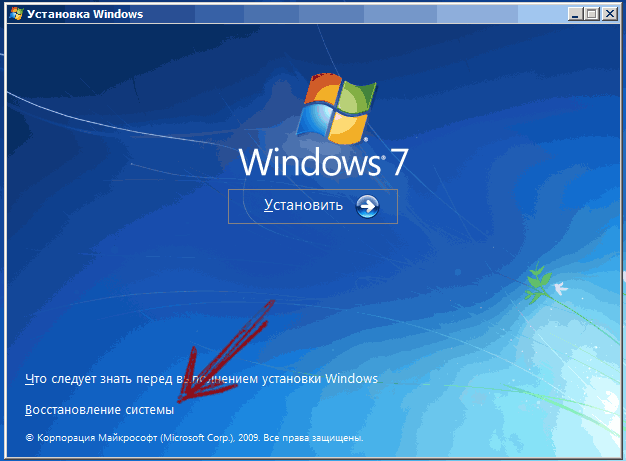DO`STLARGA ULASHING:
Agar parolingizni unutsangiz va Sizning tizimga kira olmasligingizga olib keluvchi boshqa nimadir yuz bergan bo‘lsa, Windows 7 va Windows 8 parolini tiklashning juda oddiy usuli mavjud (lokal qayd yozuvidan foydalangan holatda), bu hattoki yangi foydalanuvchilar uchun ham mos keladi.
Sizga qattiq diskning fayllarini boshqarish imkonini beruvchi Windows’ni o‘rnatuvchi disk yoki yuklanuvchi fleshka yoki qandaydir LiveCD kerak bo‘ladi.
Windows parolini tiklash
Windows 7 yoki Windows 8 diski yoki yuklanuvchi fleshkasi bilan yuklaning.
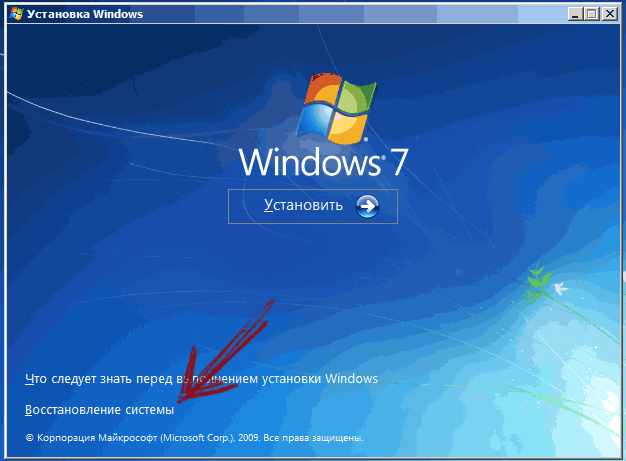
O‘rnatish tilini tanlagandan so‘ng pastki chap tomondan “Восстановление системы” bandini tanlang.
Tizimni tiklash parametrlarida “Командная строка”ni tanlang.
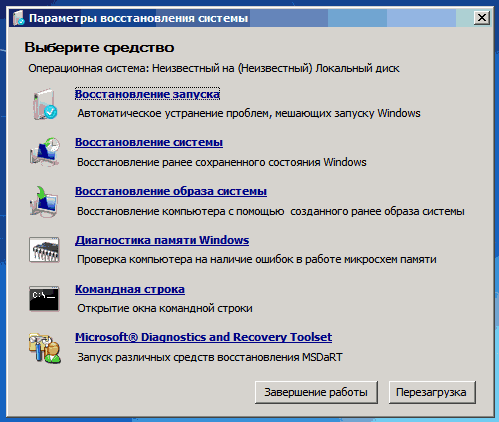
Shundan so‘ng buyruq satrida quyidagini kiriting
copy c:windowssystem32sethc.exe c:
Va Enter’ni bosing. Ushbu buyruq C diskida Windows’da klavishlar birikmasi (залипание клавиш) uchun javob beruvchi faylning rezerv nusxasini yaratadi.
Keyingi qadam — buyruq satrining System32 papkasidagi bajaruvchi fayli sidatida sethc.exe faylini o‘rnatamiz:
copy c:windowssystem32cmd.exe c:windowssystem32sethc.exe
Shundan keyin qattiq diskdan kompyuterni qayta yuklaymiz.
Parolni qayta tiklaymiz
Windows’ga kirish uchun parolni kiritish so‘rovi paydo bo‘lganida, Shift’ga besh marta bosing, natijada odatdagidek klavishlar birikmasiga ishlov beruvchi dastur emas, balki Administrator nomidan yuklanuvchi buyruq satri ishga tushadi.
Endi Windows’ning parolini qayta tiklash uchun quyidagi buyruqni kiritish kifoya (unda o‘z foydalanuvchimiz nomi va yangi parolimizni ko‘rsatamiz):
net user Foydalanuvchi_nomi Yangi_parol
Tayyor, endi siz Windows’ga yangi parol bilan kira olasiz. Shuningdek, tizimga kirish muvaffaqiyatli tarzda amalga oshganidan so‘ng, sethc.exe faylining nusxasini C diskidan o‘zining qoida bo‘yicha C:WindowsSystem32 papkasiga qaytarishingiz mumkin.
P.S. Windows 7 yoki Windows 8 diski yoki yuklanuvchi fleshkasi bilan yuklanganingizda, tizimda Windows papkasi joylashgan odatiy C: diskining harfi o‘zgarishi mumkin, masalan bizning holatimizda bu D: diski ko‘rinishida chiqdi. Shuni ham inobatga olishingizni so‘raymiz.